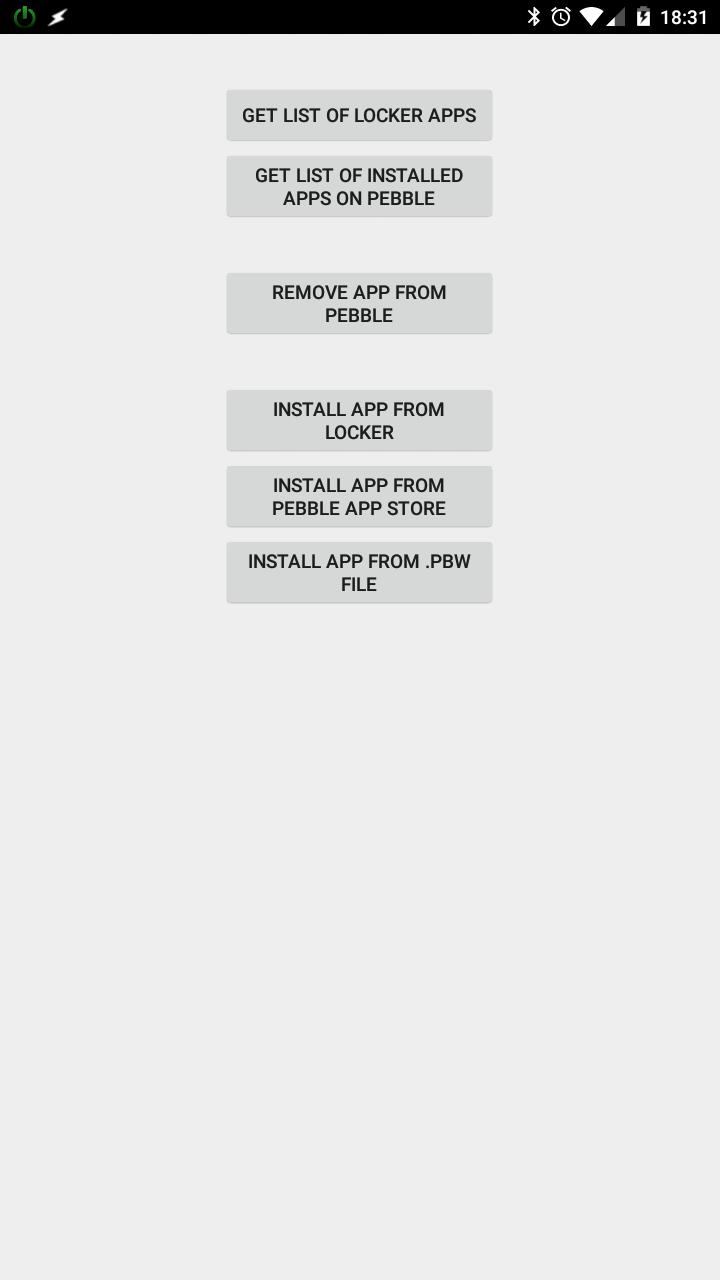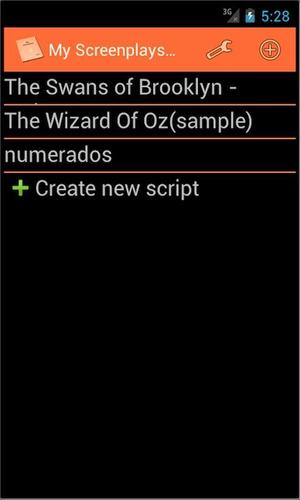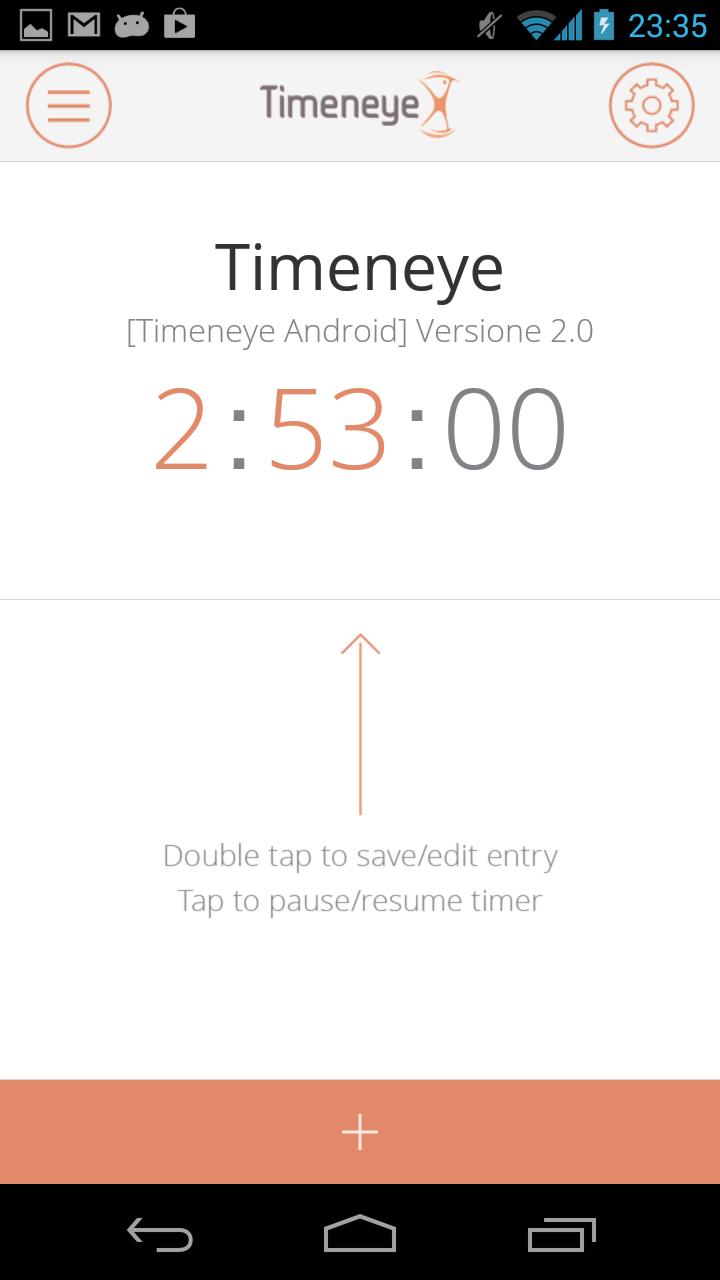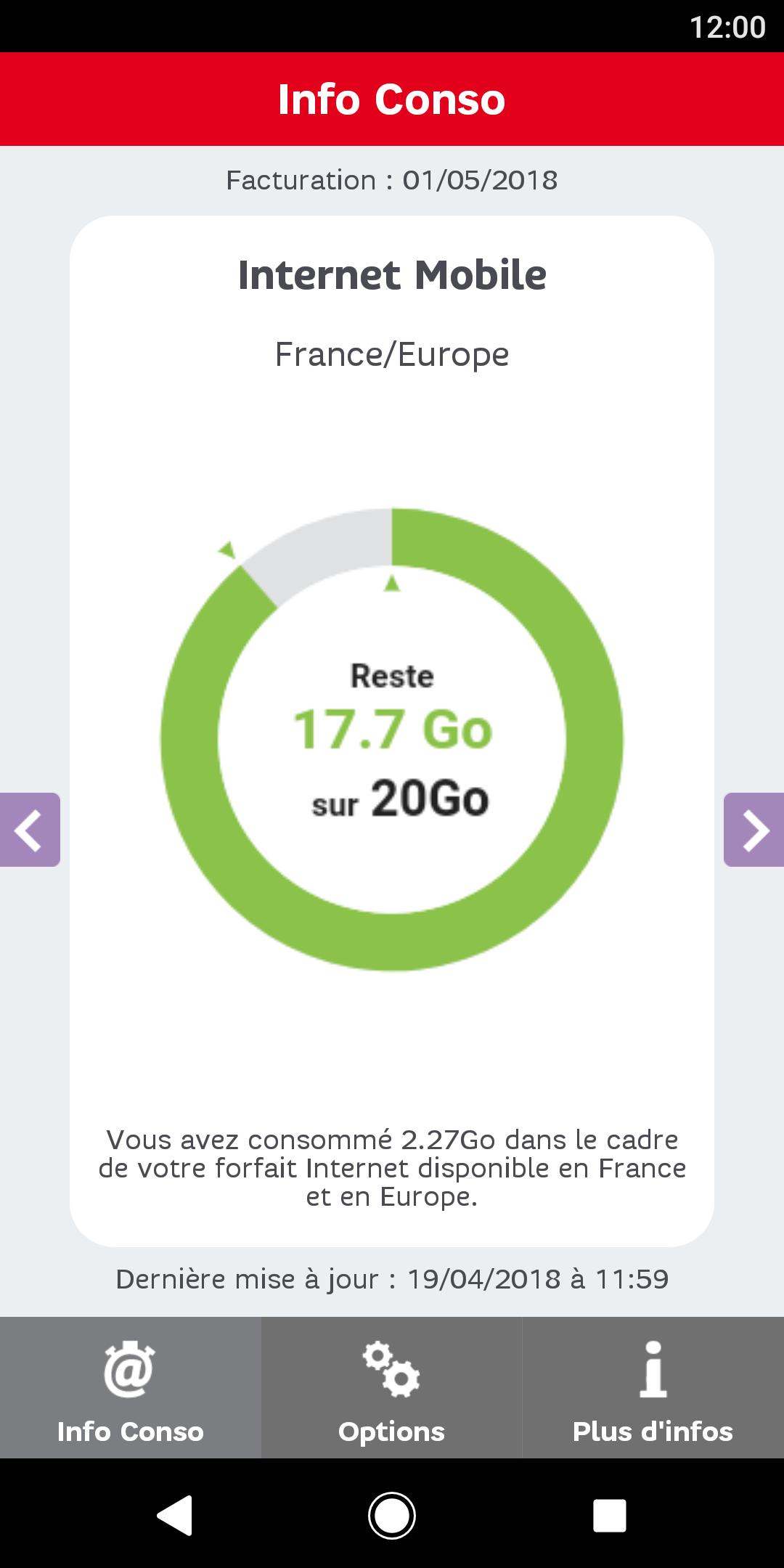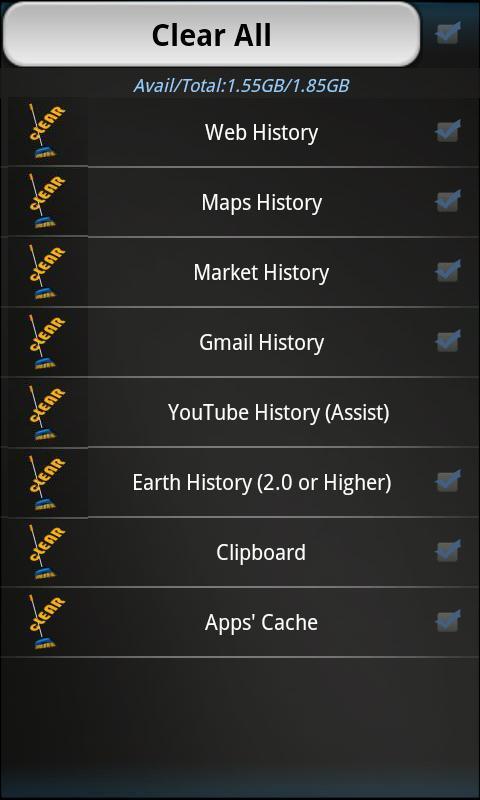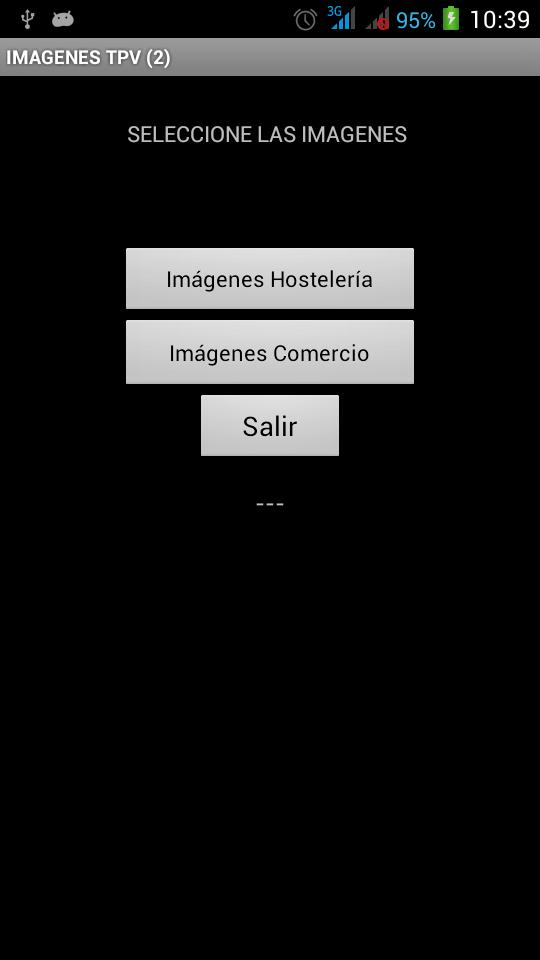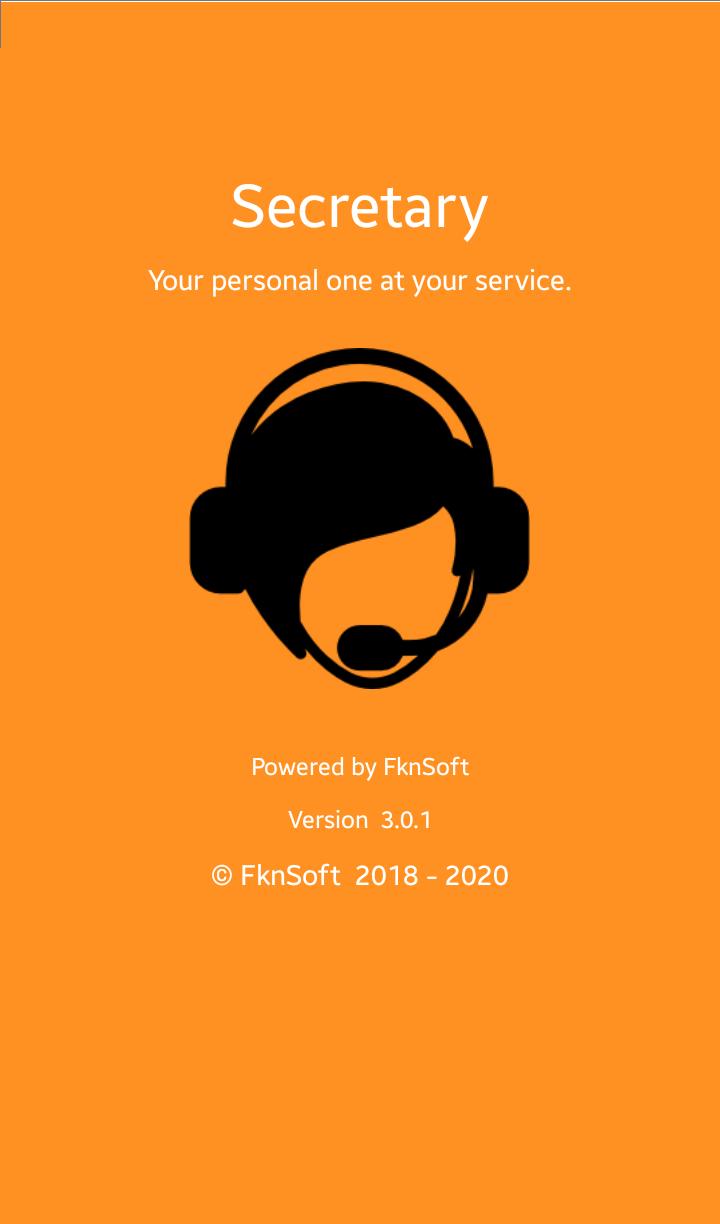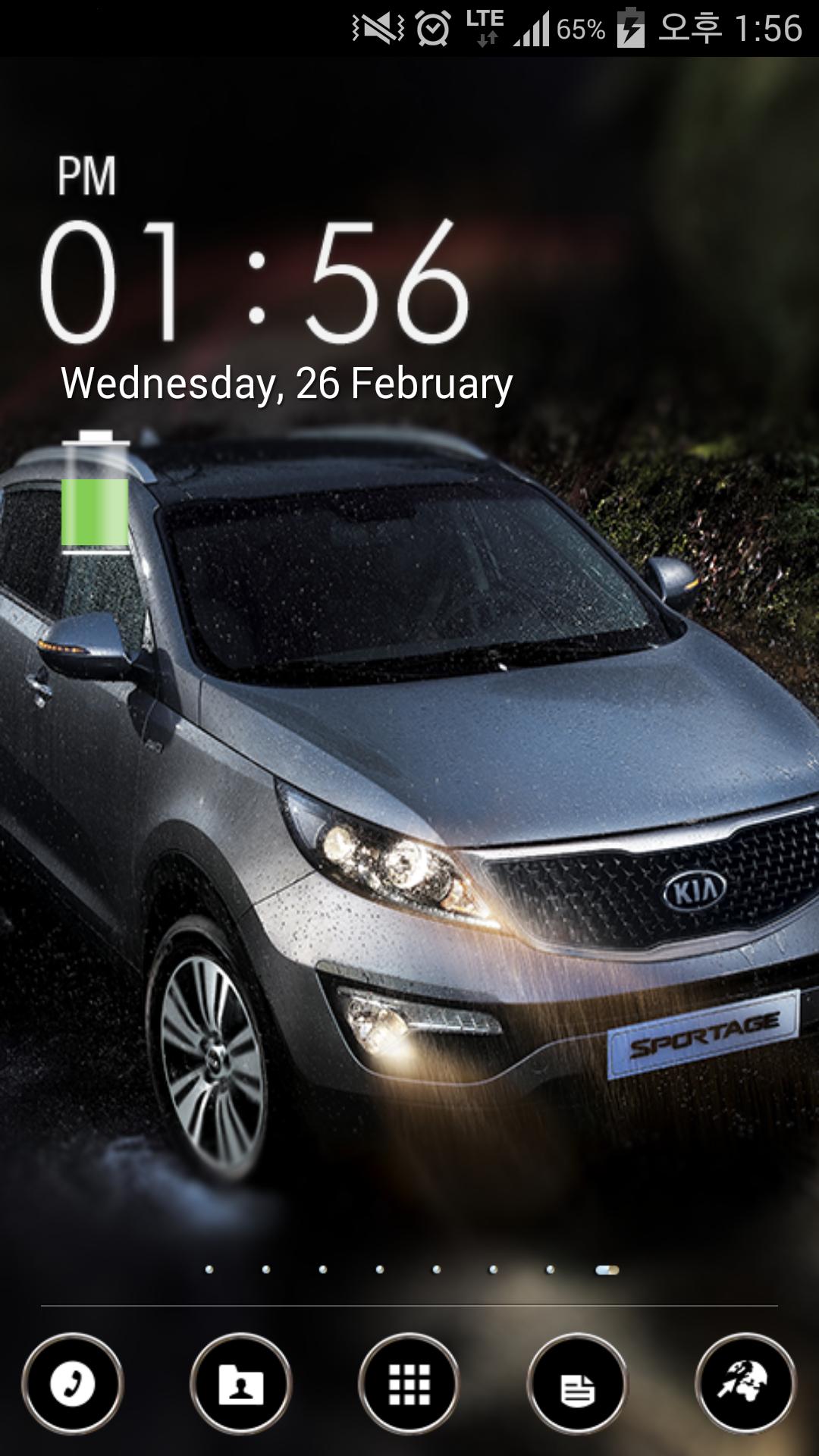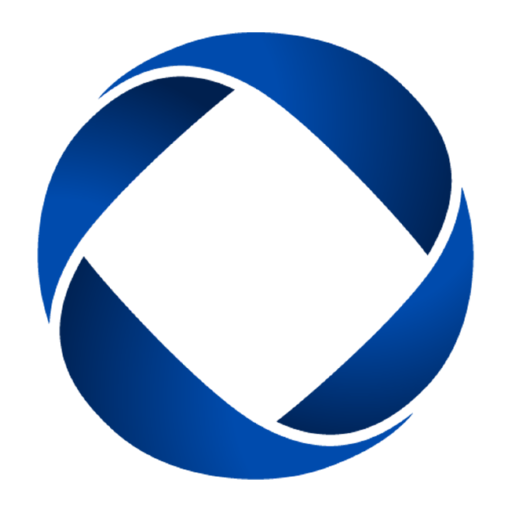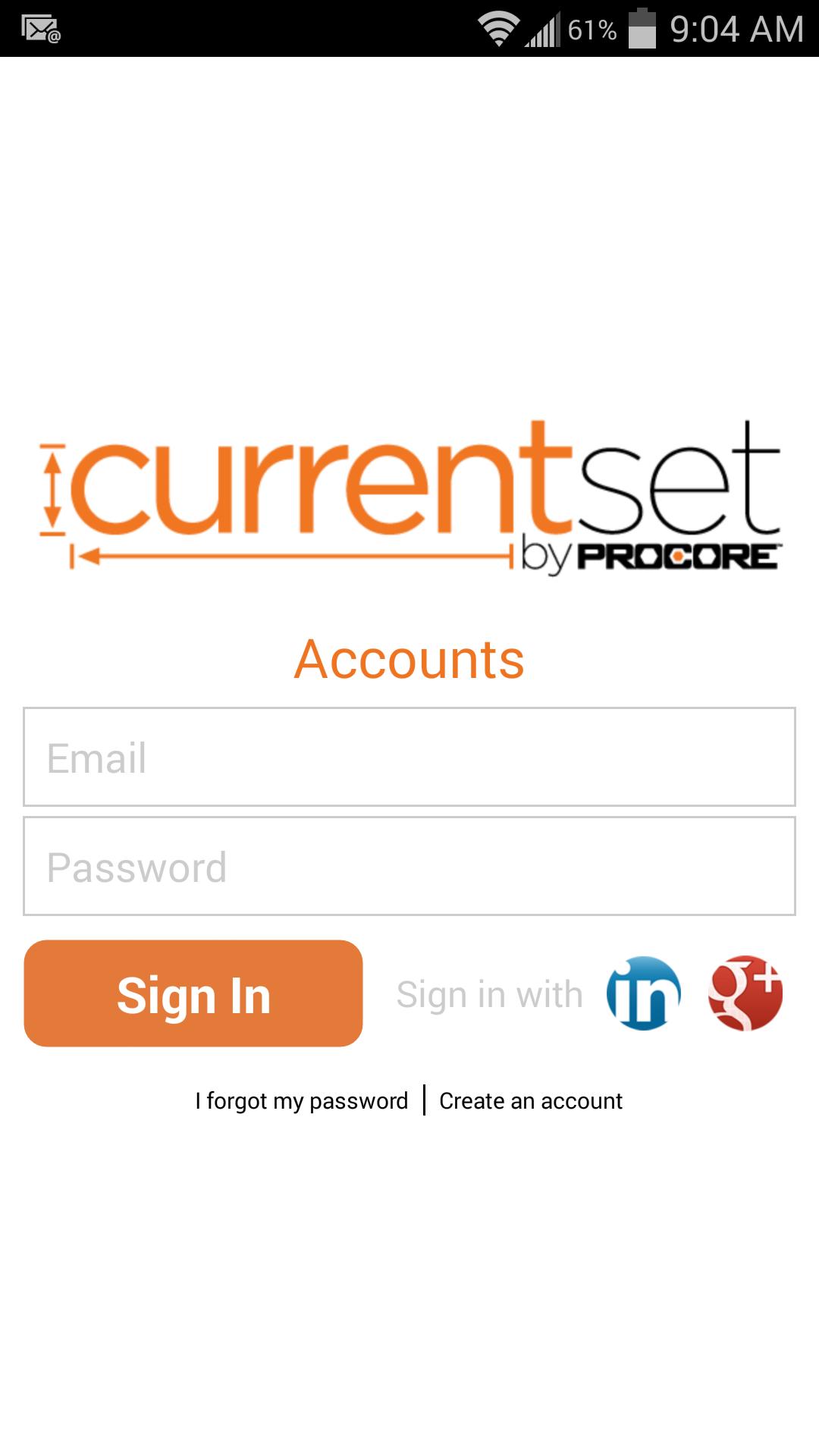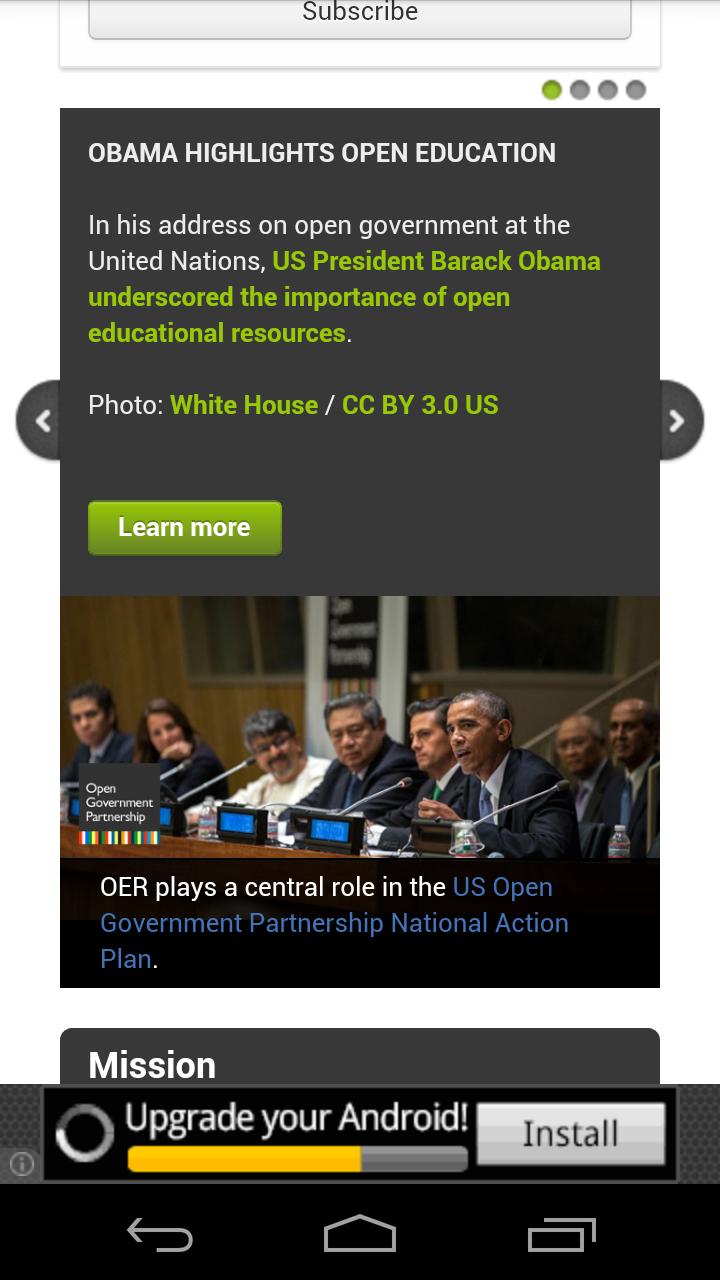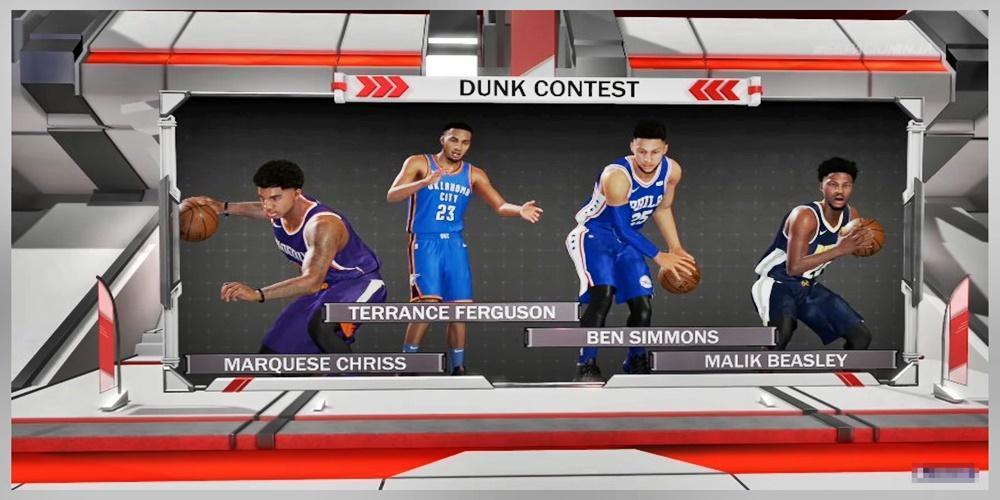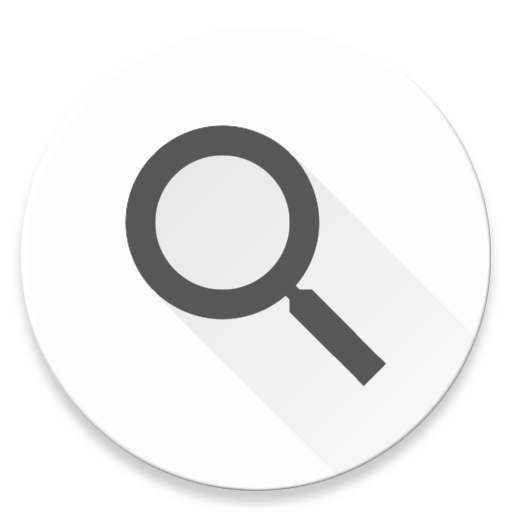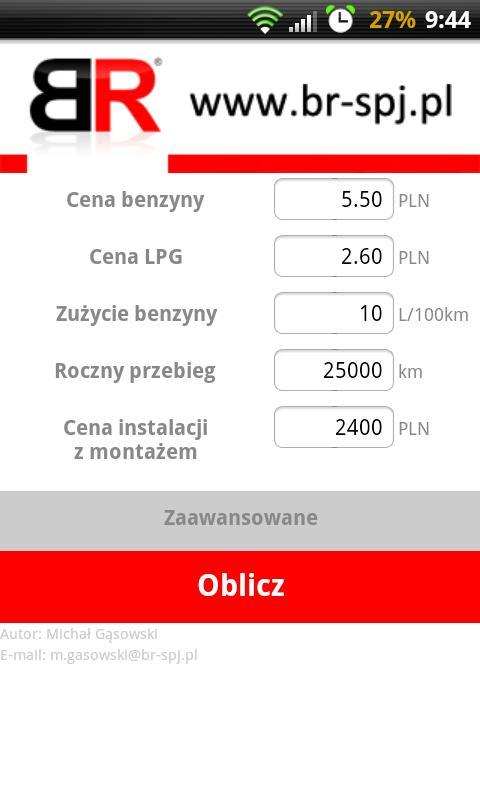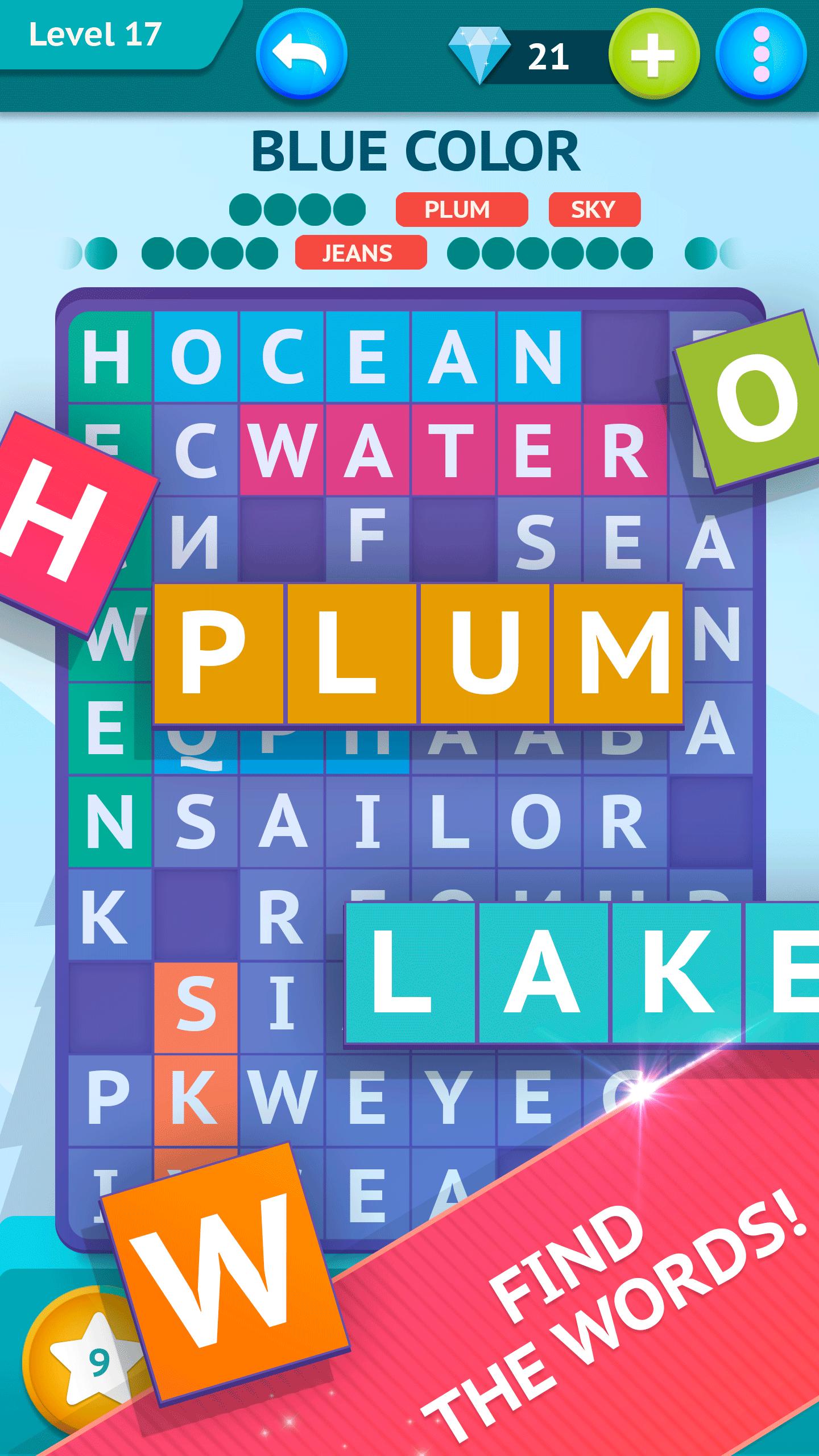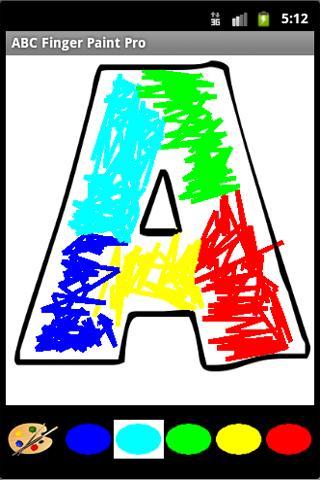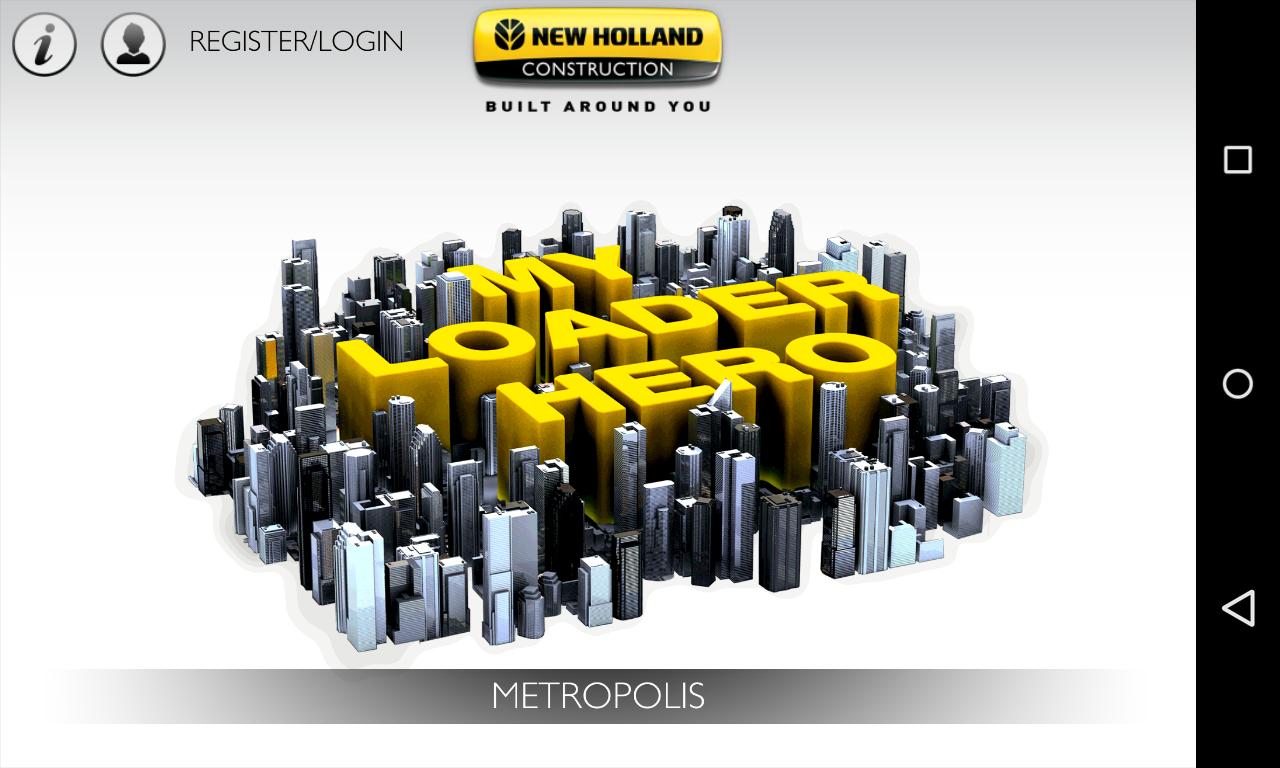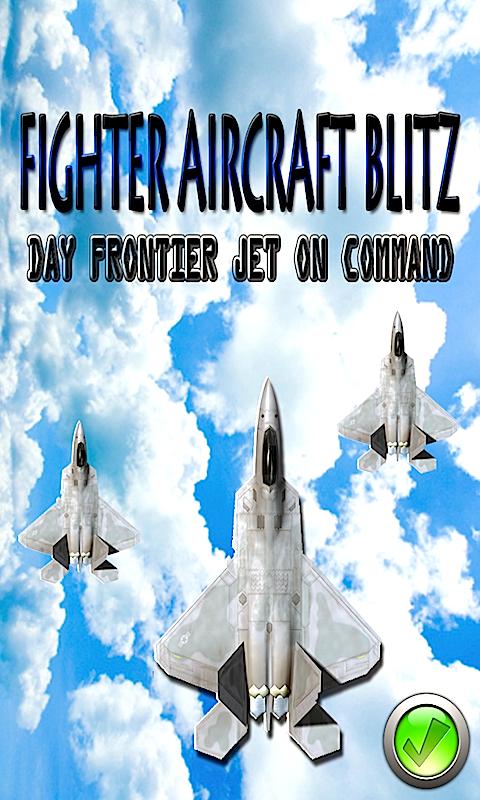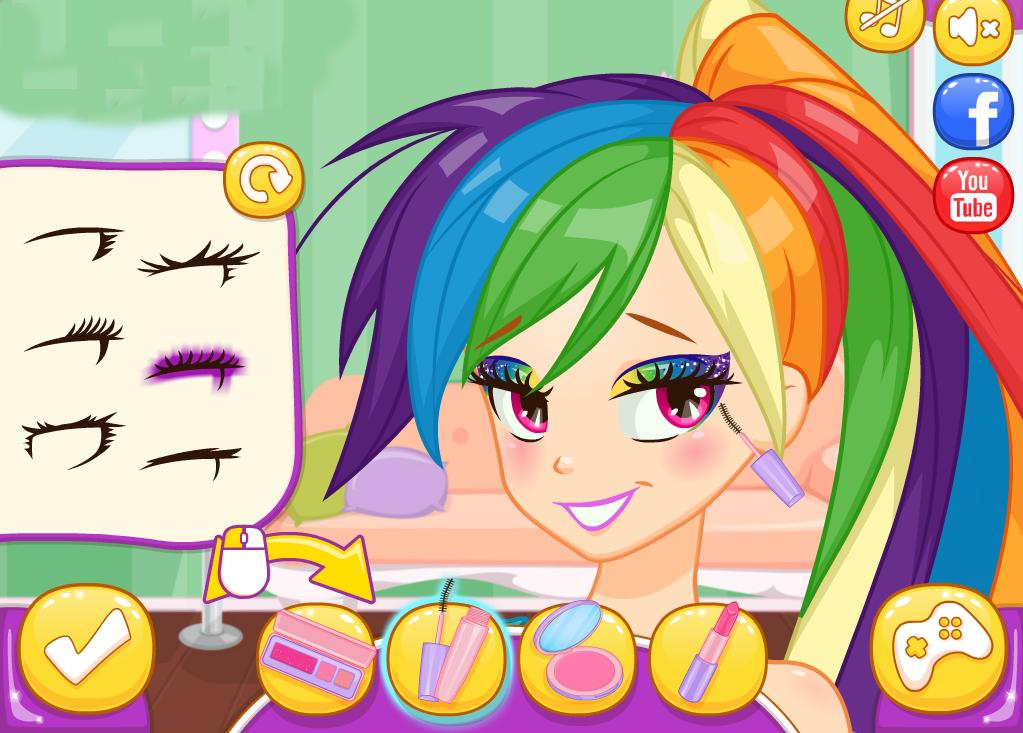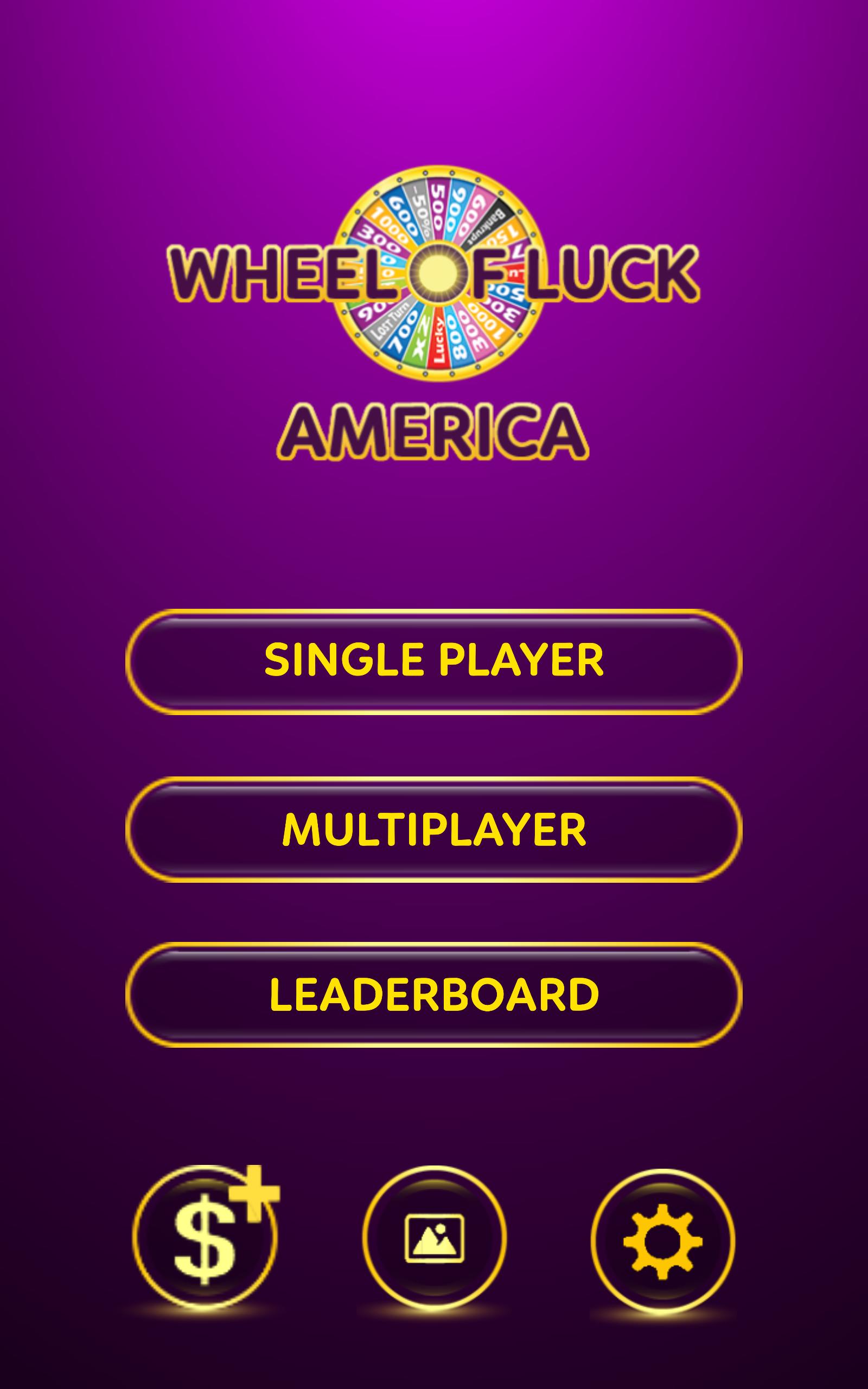Tasker App Manager for Pebble
1.0 December 10, 2025- 7.7
- 1
- 2
- 3
- 4
- 5
該應用程序幫助我們跟踪我們的作品,以便輕鬆撰寫工作報告。
您是否曾經想過幾天前完成了什麼任務?您是否很難寫一份工作報告來告訴您老闆您的所作所為,因為您很難回想起幾天前或幾週前執行的任務嗎?現在有一個應用程序可以解決您的問題,以報告您執行的內容。
Work Report Helper旨在幫助我們跟踪並輕鬆創建有關我們執行的任務的報告,當時作品仍然在我們的記憶中。在本週末或月底,不再有寫作工作報告的麻煩。歸根結底,一周或一個月,此應用程序可以顯示出我們記錄的內容的完美印刷報告基礎。這將有助於我們節省時間,從每週或每月的報告中撰寫,並讓我們花更多的時間進行工作。
如果您是在各種項目上進行多任務的人,則可能會發現該應用程序有助於您跟踪在一天,一周或一個月內花在特定項目上的時間。
如果您是經常試圖提高生產力的人,則可以使用此應用程序來幫助您保持跟踪和分析如何在辦公室工作的方式,然後找到消除不必要的任務以提高速度並專注於更重要的任務的方法。
Work Report Helper將從簡單的屏幕開始。每次完成一項任務時,或者由於出現其他問題而需要切換任務時,您可以單擊“添加工作記錄”以記下到目前為止所做的事情。之後,您退出應用程序並重新工作以集中您的下一個任務。如果還有其他任務即將到來,您只是在現有任務中反复執行同樣的事情,然後切換焦點以處理另一個任務。
當有時間整天查看您的作品時,您可以單擊“查看每日報告”按鈕,以查看到目前為止的貢獻。在本週結束時,當您提交每週報告時,您可以單擊“查看每週報告”按鈕,向您顯示一周內完成的工作。如果您是通常只寫並提交每月報告的人,則可以通過單擊“查看每月報告”按鈕來做同樣的事情。
在“查看每日報告”,“查看每週報告”或“查看每月報告”屏幕中,將一個稱為“導出”的按鈕放在屏幕底部。單擊按鈕後,該應用將顯示可以用純文本接收報告的外部應用列表。您可以選擇一個電子郵件應用程序,然後將報告內容髮送給您自己,以在筆記本電腦或台式計算機中進行進一步編輯,然後向您的老闆提交書面報告。
示例用法:
1a。一旦完成一個任務
1B。啟動應用程序
1C。單擊“添加工作記錄”
1d輸入並保存您的信息
1e。退出應用程序
2a。一旦完成了另一個任務
2b。啟動應用程序
2C。單擊“添加工作記錄”
2d。輸入並保存您的信息
2e。退出應用程序
3a。在一周結束時
3b。啟動應用程序
3C。單擊“查看每週報告”
3D。單擊“導出”
3e。選擇“ Gmail”或任何其他應用程序以導出每週報告
更改日誌:
------------------------------
2016/10/06(版本1.4) - 修復了一個問題,其中每週報告無法正確顯示某些國家/地區的選定週號。
2016/10/06(版本1.3) - 修復了觸發屏幕鎖後先前的書面數據被刪除的問題
2016/10/04(版本1.2) - 修復一個關鍵的錯誤,該錯誤導致用戶丟失以前版本中記錄的數據
2016/09/28(版本1.1) - 在導出的文本中包括日期和時間;更新啟動圖標
2014/03/10(版本1.0) - 初始版本